LinkedIn プロフィールを匿名で閲覧する方法
公開: 2022-05-30LinkedIn のプライベート モードを使用すると、見込み客に知られずにプロフィールを評価できます。 この記事では、次の内容について説明します。
- LinkedIn の「プライベート モード」とは何ですか?
- LinkedIn でプライベート モードでブラウジングする方法
- LinkedIn のプライベート モードを最大限に活用するためのヒント
- LinkedIn でプライベート モードで検索することの利点と欠点
- そして最後に、LinkedIn を閲覧するときにプライベート モードをオフにする手順
始めましょう!
LinkedIn のプライベート モードとは何ですか?
LinkedIn の「プライベート モード」を使用すると、名前や情報を共有せずに他のユーザーのプロフィールを閲覧できます。
たとえば、プロファイルにアクセスしてダッシュボードまでスクロールすると、プロファイルを閲覧した人のリストを見つけることができる分析が表示されます。
[プロフィールを閲覧した人] ボタンをクリックすると、次の 2 つのことが起こります。
- LinkedIn ユーザーがプライベート モードをオンにしていない場合は、完全なプロフィールが表示されます。
- 検索中にプライベート モードがオンになっている場合、「1 人の LinkedIn メンバー」として表示されます。
さらに、LinkedIn ユーザーが [通知] タブであなたのプロフィールを表示すると、別の通知が届きます。 したがって、LinkedIn の「プライベート モード」は、ネットワーク上での活動を隠し、匿名を維持するのに役立ちます。
LinkedIn のプライバシー モード
LinkedIn にはさまざまな可視性オプションも用意されており、ニーズに最適なものを選択できます。
- パブリック モード –このオプションを使用すると、他の LinkedIn ユーザーがあなたの名前、職業、見出し、プロフィール写真を見ることができます
- セミプライベート バージョン –他の LinkedIn ユーザーがあなたの職業、現在の役職、組織、場所を確認できるようにします
- プライベート モード –プロフィールは匿名で表示され、LinkedIn ユーザーはあなたの情報を見ることができません
LinkedIn でプライベート モードを使用する理由
LinkedIn をプライベート モードで閲覧すると、ネットワークから個人情報を隠すことができます。 ここでは、LinkedIn を閲覧しているときに身元を隠したい主な理由をいくつか説明します。
- すでに雇用されているが、業界で新しい仕事の機会を探している場合、マネージャーや同僚に知られたくないでしょう。 このような状況では、LinkedIn でプライベート モードで検索して個人情報を非表示にするのが賢明です。
- あなたがアクティブな採用担当者、採用マネージャー、人材獲得担当者、または有機的な見込み客を探している営業担当者である場合、連絡する前に非表示にしたい場合があります. LinkedIn でプライベート モードを使用すると、オーディエンスについて事前に知ることができます
LinkedIn の「プライベート モード」機能は、匿名を維持することが目標の場合に役立ちます。 さらに、都合に応じて有効または無効にすることができます。
LinkedIn プロフィールをプライベート モードで表示する方法
プライベート モードで LinkedIn を検索する方法について説明します。
Web 上の LinkedIn でプライベート モードを有効にする方法
以下は、プライベート モードで LinkedIn プロフィールを表示するための段階的なガイドです。
- 新しい Web ブラウザーを開き、 LinkedIn.comと入力します。
- LinkedIn アカウントにログインし、ホームページにアクセスします。
- 「私」アイコンをタップして、プロフィールを選択します
- 右上隅にあるプロファイル アイコンの下にあるドロップダウン矢印をクリックします。
- ドロップダウン メニューにある [アカウント] ボタンに移動します。
- 「アカウント」メニューで「設定とプライバシー」オプションを選択します
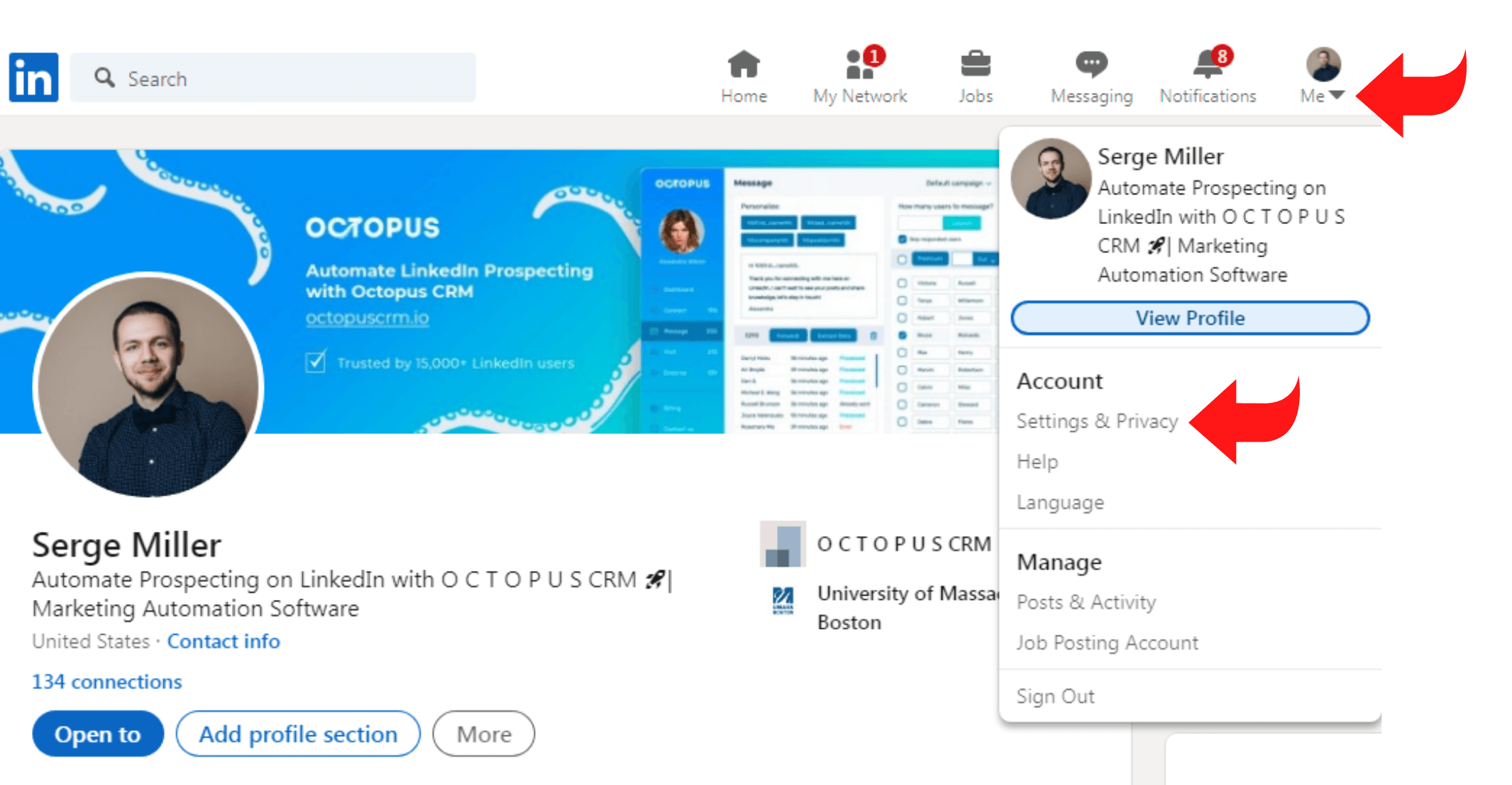
- 画面上部にある [プライバシー] ボタンをタップし、[LinkedIn のアクティビティを他の人が見る方法] オプションを選択します。
- 古いバージョンの LinkedIn を使用している場合は、[可視性] ボタンを見つけて、[プロファイルとネットワークの可視性] ボタンを見つける必要があることに注意してください。
- 「プロファイル表示オプション」の横にある「変更」ボタンを選択すると、次のオプションがトリガーされます。
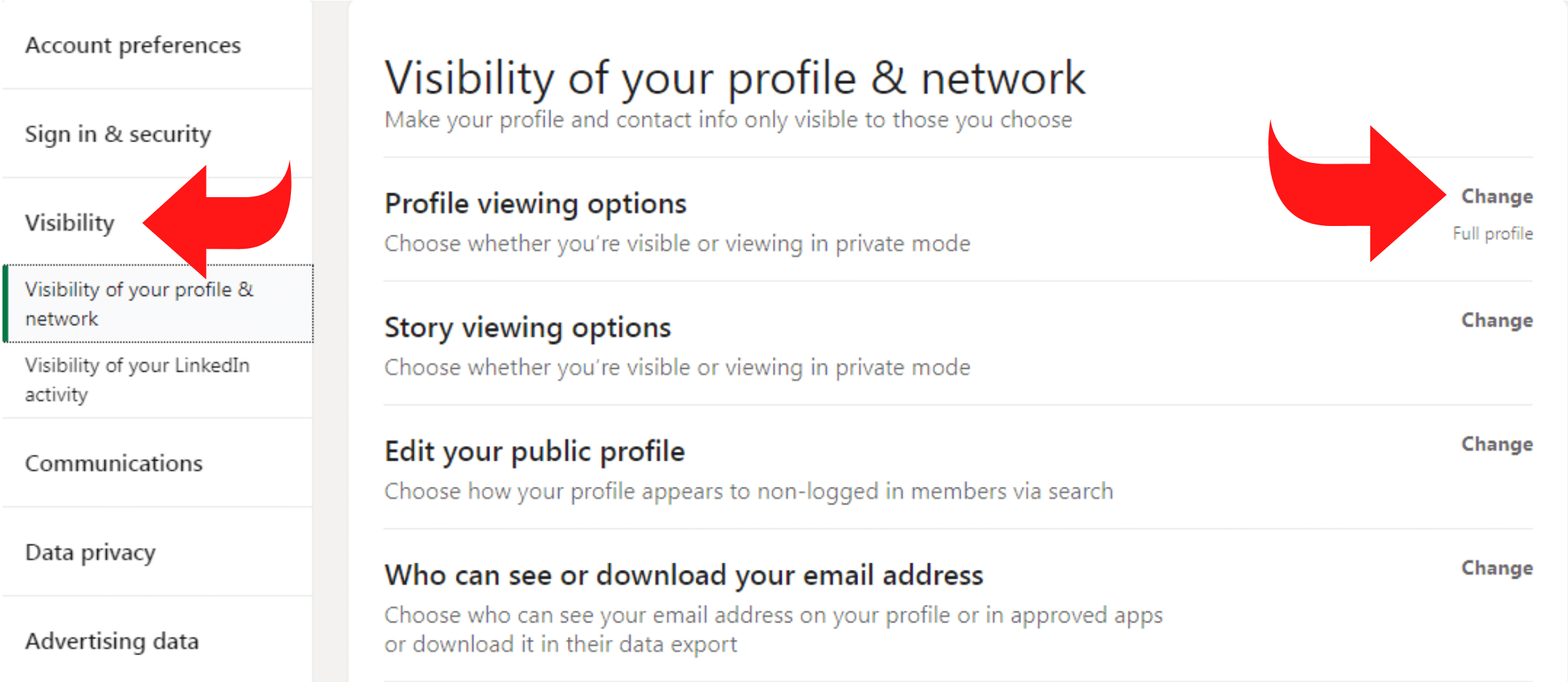
o 公開 –他の人があなたの名前と見出しを見ることができます
o セミプライベート –プロフィールの特徴のみが表示されます
o 非公開 –プロフィールは匿名になり、個人情報は表示されません
- [プライベート] ボタンをタップして、ネットワークから情報を非表示にします
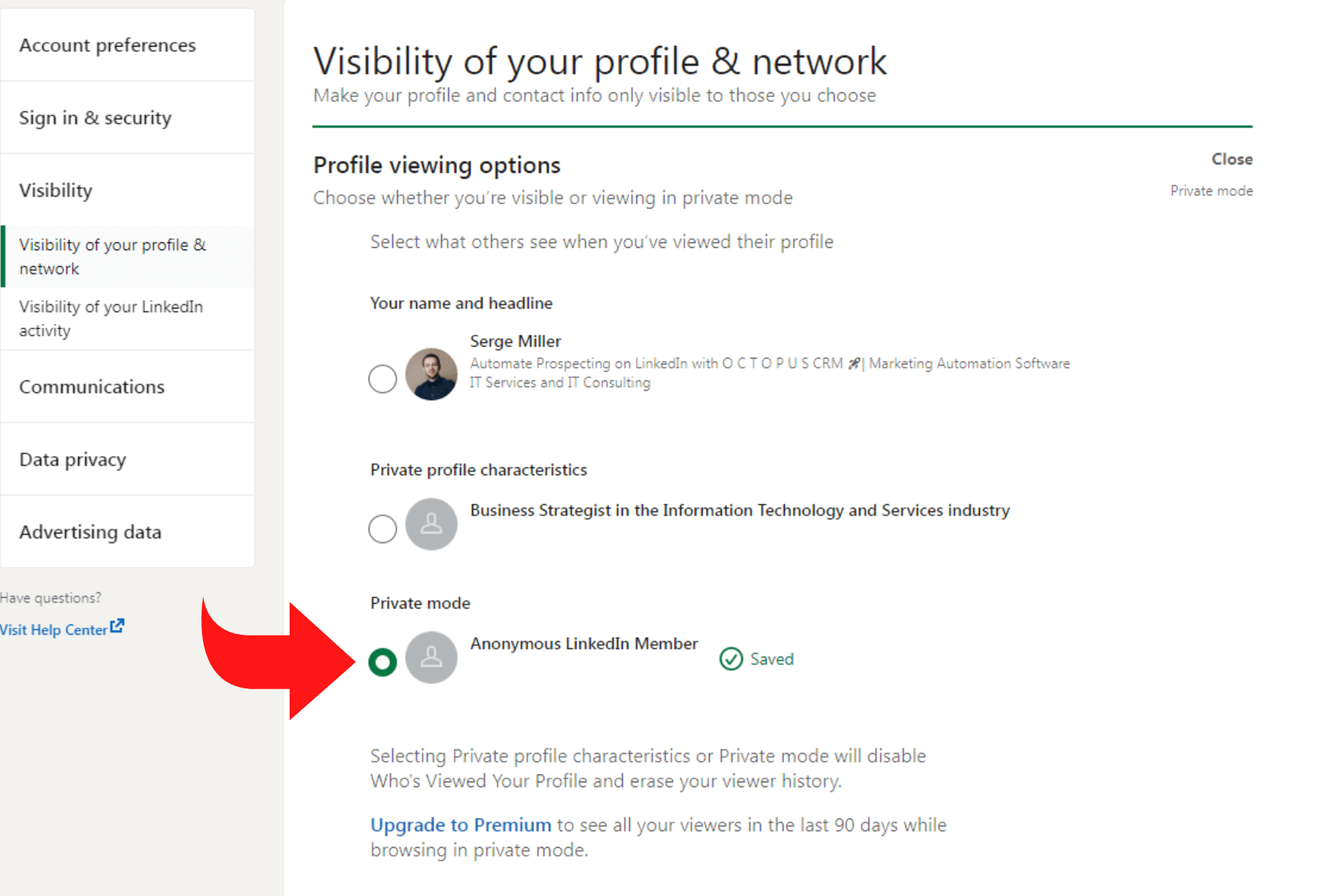
Android または iPhone で LinkedIn のプライベート モードを使用する方法
スマートフォンで LinkedIn を使用する場合は、次の手順に従って、LinkedIn でプライベート モードで検索する方法を学習してください。
- モバイルで LinkedIn アプリを起動し、アカウントにログインします
- スマートフォン画面の左上にある「プロフィール」アイコンをタップします
- [設定] ボタンをクリックすると、ドロップダウン メニューが表示されます
- 下にスクロールして、ドロップダウン メニューから [可視性] オプションを選択します。
- その後、[プロファイル表示オプション] ボタンをタップして、次の 3 つのオプションを開きます。
o 公共モード
o セミプライベートバージョン
o プライベートモード
- 「プライベート」モードオプションをクリックして、プロフィールの特徴を非表示にします
LinkedIn のプライベート モードを最大限に活用するにはどうすればよいですか?
次のヒントとコツに従って、プライベート モードを使用するメリットを最大限に活用してください。
初心者向け
LinkedIn の「プライベート モード」を有効にすると、他の人から情報を隠すことができます。 初心者にとって、プライベート モードは、志を同じくするプロファイルを探してネットワークを構築するための優れた方法です。 自分が知っている、または同じ業界で働いていると思われる他の LinkedIn プロファイルを表示しながら、LinkedIn プロファイルを公開することができます。
あなたのキャリア目標に共鳴する LinkedIn プロフィールを見つけたら、パーソナライズされた招待リクエストを送信して、ネットワークを拡大できます。
上級ユーザー向け
LinkedIn のプライベート機能は、人事担当者、採用マネージャー、および求人の新しい候補者を探している採用担当者にとって優れたツールです。
たとえば、採用担当者は、会社の潜在的な従業員を検索して評価するときに、「プライベート ブラウジング モード」を有効にすることができます。
候補者の包括的なリストを作成した後、招待状のリクエストを送信する前に、候補を絞り込んでパブリック モードに戻すことができます。
採用担当者向け
キャリアの目標を達成するために新しい仕事の機会を見つけたいと考えている高度な LinkedIn ユーザーは、ブラウジング中にプライベート モードを使用できます。
プライベート機能を有効にして、他の LinkedIn プロファイル、資格情報、現在の役職などを表示し、通常に戻って接続要求を送信することができます。

リードジェネレーション向け
LinkedIn リードジェネレーションの初期段階では、常にプライベート モードを有効にすることをお勧めします。 コールド オーディエンスのリストを作成する際は、プロフィールを匿名にしてください。 LinkedIn プロファイルをSEO で最適化し、パーソナライズされたメッセージを書いたら、パブリック モードをオンにして招待リクエストを送信します。
他の人はあなたの LinkedIn アクティビティをどのように見ていますか?
LinkedIn を使用すると、他の人が自分のプロフィールや通知をどのように表示するかをユーザーが制御できます。 また、LinkedIn フィードで受け取るコンテンツを決定することもできます。 ここでは、プロフィールとそのアクティビティを表示または非表示にするための実用的な方法を紹介します。
LinkedIn プロフィールはどのように表示されますか?
LinkedIn では、次の 3 つのオプションから選択できます。
- 公開版 – LinkedIn ユーザーはあなたのプロフィールと個人情報を表示できます
- セミプライベートモード –視聴者はあなたの職業、現在の役職、組織、場所を確認できます
- プライベート バージョン – LinkedIn ユーザーはあなたのプロフィールを見ることができません
LinkedIn の更新、投稿、アクティビティはどのように表示されますか?
LinkedIn では、次のオプションのいずれかを選択して、投稿の可視性に影響を与えることができます。
- 誰
- 誰とでも Twitter
- 接続のみ
- グループの人(仲間)たち
- イベント参加者
次のようなマイルストーンを達成するたびに、誰が更新を受け取るかを決定することもできます。
- アクティビティを表示
- アクティビティを削除する
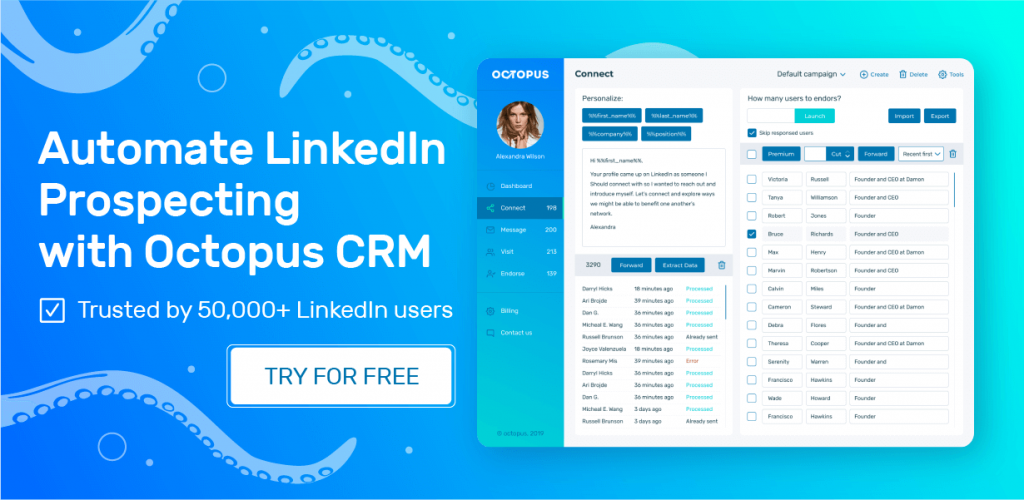
LinkedIn でプライベート モードを有効にする必要がありますか?
LinkedIn でプライベート モードを使用する必要があるいくつかの理由について説明しましょう。
競合他社をスパイ
LinkedIn でプライベート モードを有効にすることの素晴らしい利点の 1 つは、詳細な競合分析を実施できることです。 競合他社の進捗状況と分析をチェックしているときに、競合他社に警告したいと思う企業はありません。
LinkedIn のプライベート モードを有効にすると、自分の努力を秘密にすることができます。 シークレット モードで競合他社の進捗状況を確認することで、プロファイルを改善する方法を特定することもできます。
有望なリードを生み出す
LinkedIn のプライベート モードを使用すると、詮索していることを知らせることなく、コールド オーディエンスを作成できます。 プロフィールを匿名に設定すると、個人情報、経験、スキルを確認して、「理想的な視聴者」を見つけることができます。
したがって、プライベート モードを使用して LinkedIn を閲覧すると、パーソナライズされたアウトリーチ キャンペーンを作成して、最良の結果を得ることができます。
リクルートベター
調査によると、採用担当者の 87% がLinkedIn を使用して潜在的な従業員を見つけています。 しかし、候補者を募集している場合は、他の LinkedIn ユーザーに、採用担当者が自分のプロフィールを調べていることを知らせたいと思うかもしれません。
プライベート機能を使用しながら LinkedIn を閲覧すると、資格のある候補者に通知することなく候補者を絞り込むことができます。 このようにして、準備ができたら、パーソナライズされた接続リクエストを送信して、インタビューを設定できます.
簡単にネットワーク化
LinkedIn には 8 億人を超えるユーザーがおり、何千もの素晴らしいネットワーキングの機会が生まれています。 LinkedIn でプライベート モードを使用すると、LinkedIn ユーザーに通知することなく、そのユーザーについて詳しく知ることができます。
したがって、接続を選択する前に、同じ業界で働いているかどうか、彼らの目標、スキルと経験、および業績を特定できます。
LinkedIn プライベート モードをオフにする方法
LinkedIn のプライベート モードを無効にする方法について説明しましょう。
Web 上の LinkedIn でプライベート モードをオフにするにはどうすればよいですか?
デスクトップでLinkedInのプライベートモードをオフにするための包括的なガイドは次のとおりです。
- LinkedIn アカウントにログインし、ホームページにアクセスします。
- 画面の右上にある「Me」アイコンをクリックします
- [アカウント] オプションを選択すると、ドロップダウン メニューが表示されます
- [設定とプライバシー] オプションを選択し、[公開プロフィールを編集] ボタンを選択します。
- [プロフィールの公開設定] オプションに移動し、次のオプションから選択します。
o 公衆
o プライベート
o セミプライベート
- 「公開」ボタンをタップして、LinkedIn のプライベート モードを無効にします。
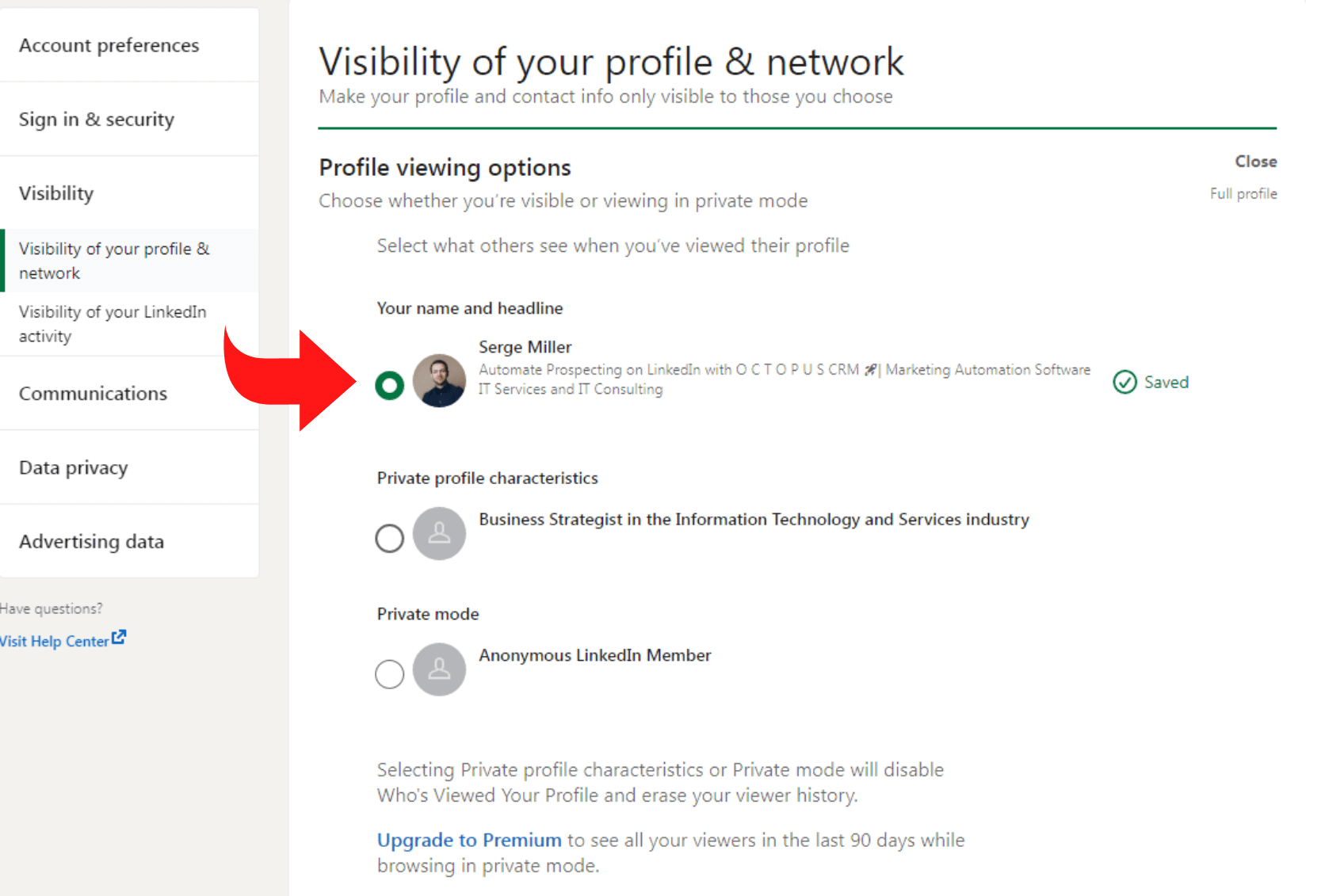
Android または iOS で LinkedIn のプライベート モードをオフにするにはどうすればよいですか?
スマートフォンで LinkedIn を検索するときに「プライベート モード」を無効にする方法は次のとおりです。
- モバイルで LinkedIn のアプリを起動し、アカウントにログインします
- 画面の左上にある「プロフィール」アイコンをタップします
- [プロフィールを表示] ボタンをクリックし、画面の右上にある [プライバシー] オプションに移動します。
- [プロファイル表示オプション] ボタンを選択すると、次の 3 つのオプションが表示されます。
o 公衆
o プライベート
o セミプライベート
- [公開] ボタンをタップして、LinkedIn のプライベート モードを無効にします
LinkedIn のプライベート モードをいつオフにする必要がありますか?
ビジネスの収益を上げたい場合は、LinkedIn のプライベート モードを使用しないでください。 見込み客がキャッチフレーズ、会社名、画像などの詳細を表示できるようにすると、存在感が高まります。
プライベート モードで LinkedIn を閲覧することは、そこにいないようなものであり、ネットワーキングの機会が制限されます。 最後に、クライアントや従業員を募集する場合は、LinkedIn をプライベート モードで表示しないでください。 他の LinkedIn ユーザーがあなたの個人情報を見ることができない場合、彼らはあなたを信頼したり、つながりを持ったりする可能性が低くなります。
結論
LinkedIn プロフィールをプライベート モードで表示する方法は以上です。 デスクトップとモバイルでLinkedInの「プライベートモード」をオンまたはオフにする方法を知っていることを願っています. オンライン プライバシーが心配で、他の LinkedIn ユーザーに公開情報を追跡されたくない場合は、LinkedIn で「プライベート モード」を使用することを検討してください。
また、プライベート モード機能を利用して、上司やマネージャーに警告することなく、新しい仕事の機会を探すこともできます。 または、最終的に見込み客とつながる前に、見込み客について詳しく知るために使用することもできます。
